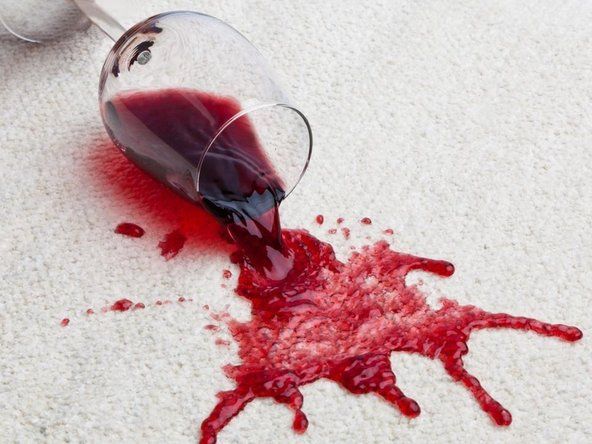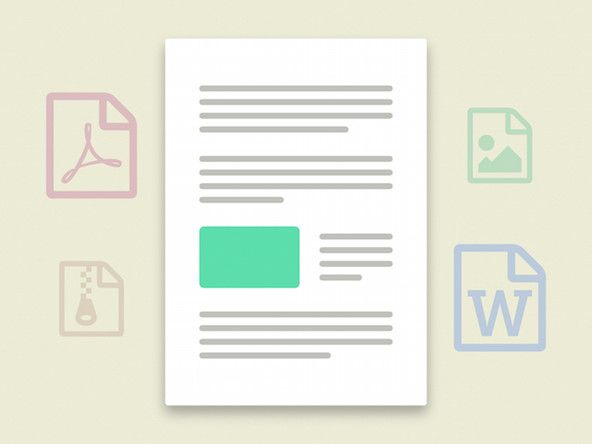HPパビリオン11x360

担当者:697
投稿日:2016年2月1日
HPのタッチスクリーン-Pavilionx360 11-n010dx 2-in-1 w / beatsオーディオが機能しなくなりました。私はもうタッチスクリーンドライバーを持っていないと思います。問題を修正してドライバーを再インストールする方法は?ありがとう
こんにちは、
どのOSがインストールされていますか?
8.1です。何かがドライバーをアンインストールしたと思います。
私は確かに私がWindows10のアップデート後に同じ問題を抱えていて、ドライバーをアンインストールしてインストールしました、そして私がそれを修正した訪問をしたよりもあなたに言うことができます https://goo.gl/XGOQ4L 。ありがとう私はこれが役立つことを願っています
これに対するアドバイスの修正は私にはうまくいきませんでした。プロセッサのドライバを更新する必要がありましたが、すぐに問題が解決しました。
こんにちは @ warpig1 、
おそらく、上記のコメントを編集して、問題がDellタブレットに関連していることを反映することができます。それが問題の修正に必要なものである場合(Dellタブレットに関するページのさらに下の前のコメント)。これは、Dellラップトップを使用している他の人に役立つ可能性があり、この特定のページが関係していると思われるHPラップトップを使用している人に問題を引き起こすことはおそらくありません。
HPラップトップに関するものであれば、お詫びします
17の答え
選択したソリューション
 | 担当者:316.1k |
こんにちは、
タッチスクリーンが無効になっていないか、またはドライバをインストールする必要があるかどうかを確認する必要があります。
これを行うには、デバイスマネージャで準拠タッチスクリーン設定を確認します。
マウスを使用して、画面の右下隅をポイントし、マウスポインタを上に移動して、[検索]をクリックします。
入力します デバイスマネージャ 検索ボックスでEnterキーを押し、オプションとして表示されたら[デバイスマネージャー]をクリックします。管理者パスワードの入力または選択の確認を求められる場合があります。デバイスマネージャウィンドウが開きます。
(画像をクリックすると拡大して見やすくなります)
[ヒューマンインターフェイスデバイス(HID)]まで下にスクロールし、HIDの左側にある矢印をクリックしてツリーを展開します。
[HID-準拠タッチスクリーン]まで下にスクロールします。
ある場合 赤十字 エントリの横にあるエントリを右クリックして、 有効にする オプション。これにより、タッチスクリーンが復元されます。 (上の図は、それがどこにあるかを示しているだけです。無効になっている場合、例に示されているように、有効は無効ではなくオプションとして表示されます)
ある場合 黄色の感嘆符 エントリの横にあるエントリを右クリックして、 ドライバーソフトウェアの更新 プロンプト「更新されたドライバソフトウェアを自動的に検索する」に従います。これにより、タッチスクリーン用のドライバソフトウェアが検出されてインストールされます。
2016年9月30日更新
こんにちは、@ Shantel Brassfield、
デバイスマネージャでマウスとその他のポインティングデバイスをチェックし、USBタッチスクリーンコントローラのリストがあるかどうかを確認します。
リストを右クリックして、[ドライバーの更新]を選択します。私のコンピューターを閲覧するときは、「選択させてください」というオプションがあり、「タッチスクリーンコントローラー」の代わりに「USB入力デバイス」を選択します。
うまくいけば、これはあなたのHIDタッチスクリーンを復元します。
ありがとうございますが、リストに準拠タッチスクリーンはありません。ありません:(
こんにちは、
OK 。試すべきことがいくつかあります。
1.デバイスマネージャで、タッチスクリーンが[その他のデバイス]の下に表示されていないことを確認します。以前と同じ手順でドライバーを更新する場合。その後、HIDの下の正しい場所に再インストールされます...
2. [コントロールパネル]> [新しいハードウェアの追加]を開きます。プロンプトに従って、Windowsが新しいハードウェアを見つけて自動的にインストールできるようにします。あなたはそれのためのドライバーを持っておらず、それらは利用できないので(それらはOSの一部です)、Windowsはそれらを探す場所を知っています。
デバイスマネージャの一般的な情報については、無効にすることを選択しない限り、デバイスに対して赤い十字や黄色の感嘆符を付けないでください。
Somwhow私はドライバーを見つけました
隠されていました。 [表示]をクリックして、非表示のデバイスを表示します。現れました。最新です。しかし、プロパティでは、現在、このハードウェアデバイスはコンピュータに接続されていないと書かれています。コード45。問題を解決するには、このハードウェアデバイスをコンピューターに再接続します。
こんにちは、
それを「アンインストール」してからラップトップを再起動し、Windowsが再起動したときに新しいハードウェアを見つけられるようにすることはできますか?
アンインストールしました。 [コントロールパネルを開く]> [新しいハードウェアを追加]を試しました。 [新しいハードウェアの追加]オプションはありませんでした。ハードウェアの追加ウィザードを起動してドライバーパッケージをインストールしようとしました https://msdn.microsoft.com/en-us/library..。
私は失敗しました。 [ディスクを持っている]をクリックしてC: toasterディレクトリに入った後、C: toasterディレクトリが見つからないため、次に何を選択するかを決めることができませんでした。
ギャラクシーS6エッジからバッテリーを取り外す方法
[ディスクあり]をクリックします。
C: toasterディレクトリのパスを入力します。
Toastpkg.infをクリックしてから、開くをクリックします。
[OK]をクリックします。
 | 担当者:1.5k |
HP自動サポートアシスタントにダウンロードすると、デバイスマネージャーにリストされていないドライバーも含め、インストールする必要のあるドライバーが自動的に検出されます。この問題を修正する必要があるすべてのニーズに対応します。
http://www8.hp.com/us/en/campaigns/hpsup..。
これが同じ問題のHPフォーラムです。これも役立つかもしれません。
http://answers.microsoft.com/en-us/insid..。
ありがとうございました!!!!あなたは命の恩人です!
hpアシスタントと呼ばれるものはすべて、適切なドライバーを自動的に見つけて再インストールすると誰もが言う方法が大好きです。hpからこれまでに何の助けも得られていません。

担当者:85
投稿日:2016年11月19日
私は昨夜同じ問題を抱えていました。私はそれを修正しました、そしてここにあなたが問題を修正することができる方法があります。この投稿をステップバイステップでフォローしてください 画面タッチを修正してもWindowsノートパソコンが機能しない これで問題が解決するはずです。ありがとう
フルリンク: https://fixingblog.com/screen-touch-wont..。
 | 担当者:316.1k |
こんにちは、@ Shantel Brassfield、
デバイスマネージャでマウスとその他のポインティングデバイスをチェックし、USBタッチスクリーンコントローラのリストがあるかどうかを確認します。
リストを右クリックして、[ドライバーの更新]を選択します。私のコンピューターを閲覧するときは、「選択させてください」というオプションがあり、「タッチスクリーンコントローラー」の代わりに「USB入力デバイス」を選択します。
うまくいけば、これはあなたのHIDタッチスクリーンを復元します。
あなたは命の恩人です
| | 担当者:25 |
こんにちは-私は2歳の東芝のラップトップでデバイスコード45に関して同じ問題を抱えていました。問題は、画面に電力を供給するためにケーブルが通るヒンジであることが判明しました。画面を注意深くほぼ直立に動かすことでタッチスクリーンを実行することは可能でしたが、それを見るのはそれほど簡単ではありませんでした。貧弱なデザインは、ヒンジが非常に弱く、ケーブルに引っ張られたに違いないことを意味しました。
それはまさに私のラップトップが動作している方法です。どうすれば修正できるか知っていたらいいのに...
| | 担当者:25 |
Hehehehehe !!! [コントロールパネル]に移動し、[マウス]をクリックし、[マウスのプロパティ]で[ハードウェア]をクリックして、デバイスを確認します。使用可能なオプションに項目が表示されます。タッチのものをダブルクリックして、そのプロパティを表示します。ドライバーに移動します[ドライバーの詳細、ドライバーの更新、ドライバーのロールバックなどのオプションが表示されます。]ドライバーのロールバックをクリックし、しばらく待ってから[OK]をクリックするだけです。ソフトタッチが再開されます。
 | 担当者:1 |
こんにちは私もこの問題を抱えていました。ヒューマンインターフェイスを右クリックし、[スキャン]をクリックしてハードウェアの変更を確認するだけです。
私もこの問題を抱えていますが、これでは修正されませんでした。ある日、タッチスクリーンが機能しましたが、Windows 8.1の更新が行われ、機能が終了しました。その後、Windows 10に更新されましたが、まだ機能していません。
デバイスマネージャページに「ヒューマンインターフェイス」タブがありません。何をすべきか?
| | 担当者:1 |
Windowsコンピューター用のドライバーを再インストールするのは簡単で、多くの方法が役立ちます。私は、ドライバ管理ユーティリティを使用して Windows10ラップトップ用のドライバーをインストールします 。一番簡単な方法だと思います。
フルリンク: https://www.drivethelife.com/windows-dri..。
 | 担当者:1 |
誰かが同様の問題で私を助けることができますか?私は何ヶ月も前にWin10にアップデートしました。私のDellE2014Tタッチスクリーンは、ごく最近まで完全に機能していました。これで、画面をタッチしても、PCにマウスクリックを登録させることができません。画面のアニメーションは、タッチを認識していることを示しています。アイコンを長押しすると、アイコンをドラッグできます。左右にスワイプしてメニューを開くことはできますが、プログラム、ファイル、フォルダなどにアクセスするために何も「クリック」できません。この問題の原因となった最近の更新があったと思いますが、見つからないようです。その上に何でも。古いバージョンに復元することはできません。それは、復元する古いバージョンがないほどずっと前に発生したためです。
ドライバをリロードして再調整してみました。ドライバーが機能せず、PCが画面のタッチを認識しないため、再調整できません。
こんにちはジェイソン、
これは興味深いかもしれません。
http://en.community.dell.com/support-for..。
また、Win 10では、[コントロールパネル]> [回復]> [システムの復元の構成]に移動し、適切なドライブなどの復元を設定します。明らかに、Win10はデフォルトで自動復元ポイント機能をオフにします。フィギュアに行こう!
ありがとう。私は、デルが私の投稿の前に投稿をサポートしているのを見ました。残念ながら、その投稿には何も役に立ちませんでした。
さらなる調査により、それが私のタッチスクリーンをダンプしたwin10 AnniversaryEditionへのイベントアップデートであることが明らかになりました。どうやら、タッチがOSによって登録される方法で何かが変更され、私のモニターはwin10をサポートしていないので、私は困惑していると思います。
それは私にとってプロセッサのアップデートであることがわかりました。 Windowsアップデートの1つがタッチスクリーンドライバインターフェイスを壊し、どういうわけかプロセッサアップデートがそれを修正しました。

担当者:1
投稿日:2016年10月10日
誰か助けてください。私は同様の問題を抱えており、これらの解決策はどれも私のAsusS550CAでは機能しません。
デバイスマネージャは、ヒューマンインターフェイスデバイスの下にHID準拠のタッチスクリーンが灰色で表示され、無効または無効にするオプションがありません。
設定の「このコンピュータについて」で確認すると、このディスプレイで使用できるペンまたはタッチ入力がないことが報告されました。 Windows8からアップグレードされたWindow10Proを実行しています。
コンピューターのタッチスクリーンは、アップグレード後はうまく機能しますが、最近は機能しなくなりました。
助けてください。
こんにちは、HIDの下のタッチスクリーンがグレー表示されている場合、それは接続されていません。ハードウェアの変更をスキャンしたり、アンインストールしたりすることもできますが、それが機能しない場合は、上記の問題の結果である可能性が高く、修理工場または技術者が修正する必要があります。
こんにちは @coslads
このページの上部にある最初の回答に投稿した更新に気づきましたか。同じことがあなたのラップトップにも当てはまるのではないかと思います。
また、他の人々は、自分のPCがWin 10 Ver.1511で正常に動作していたが、Ver。 1607年に彼らはタッチスクリーンを失った。
私も同じ問題を抱えています、私はまだ可能な答えを探しています。この問題を投稿した人が最終的にそれを解決したかどうかを知りたいだけですか?そしてどうやって ?ありがとうございました 。

担当者:1
投稿日:2016年10月13日
キース、ジェイエフ、そして貢献してくれたすべての人に感謝します。
このAsusモデルS550CAのタッチスクリーンの問題を修正できるものは何もないようですので、私はここで交差点にいます。私はローエンドのコンピューターユーザーではないことをここで指摘する必要があります。私はハードウェアとソフトウェアのインストールとトラブルシューティングに精通しています。ソフトウェアとハードウェアをアンインストールして再インストールできます。私は両方の分野での対立を解決することができます。関連するすべてのアイデアを実際に調査し、さまざまなディスカッションサイトに投稿されたすべての提案を利用したため、この問題をどうすればよいかわからなかったようです。 Asusにメッセージを送信して、Asusが何を提供できるかを確認する必要があります。 3日が経過しました。Asusのテクニカルヘルプラインは、私が送信したメッセージを確認するための自動応答以外に応答していません。
Asus AIOを含め、同時にアップグレードした家族のタッチスクリーンノートパソコンAcerが他に5台あります。私は他の人と同じ問題を経験しませんでした。これを読んでいる人に指摘したいのは、Windows 10ProにアップグレードされたAsusS550CAのタッチスクリーンでのみ問題が発生したということです。他のラップトップはWindows10Homeで動作しています。驚いたことに、AsusS550CAがWindows10 Proになってしまったことを私は知りません。アップグレード後、ラップトップは見事に動作するため、タッチスクリーンに問題があります。私は注意深いユーザーなので、ラップトップで何も壊れていないことも知っておく価値があります。
私はどんな提案にも感謝します。
よろしく、
コスラダ

担当者:1
投稿日:2016年11月4日
Windows 1032ビットで実行されているhpmini5103用のタッチスクリーンドライバーをダウンロードするためのリンクが必要です。ウィンドウ7からウィンドウ10にアップグレードするまで、タッチスクリーンは完全に機能していました。これで、ドライバーはシステムから完全に削除されました。ありがとう
こんにちは、HPにはWin7以外のモデル用のドライバーはありません。
これを試して :
デバイスマネージャでマウスとその他のポインティングデバイスをチェックし、USBタッチスクリーンコントローラのリストがあるかどうかを確認します。
リストを右クリックして、[ドライバーの更新]を選択します。私のコンピューターを閲覧するときは、「選択させてください」というオプションがあり、「タッチスクリーンコントローラー」の代わりに「USB入力デバイス」を選択します。

担当者:1
投稿日:2016年11月4日
私はあなたが言ったことを試しましたが、タッチスクリーンコントローラーが見つかりませんでした。ウィンドウ7に戻ります。ウィンドウ7用のHID苦情タッチスクリーンドライバーをダウンロードするためのリンクを手伝ってください。ありがとう
こんにちはここにすべてのドライバーへのリンクがあります。ドライバー(キーボード、マウス、入力デバイス)のWacomデジタイザードライバーだと思います。
http://h20564.www2.hp.com/hpsc/swd/publi..。
 | 担当者:1 |
これがステップバイステップガイドの1つのビデオです[修正方法] Windows10タッチスクリーンが機能しない https://www.youtube.com/watch?v = Svyc8san..。
| | 担当者:1 |
ドライブプログラムをバックアップする
| | 担当者:1 |
こんにちは私はドライバーを更新したときに同じ問題がありましたドライバーブースターを更新し、それがデバイスマネージャーのマウスとポインターに移動しました私はそれをアンインストールするように言ったチェックボックスを押してドライバーをアンインストールし、次にスキャンハードウェアを押して変更を加えましたを待っていました。 Secはまだ何もないので、もう一度同じことをして、それが属していたヒューマンインターフェイスの下に戻し、ロールバックしようとしましたが、うまくいきませんでしたが、上記の手順で修正し、再び動作します。検索バー検索デバイスマネージャーを開いて、マウスとポインターに移動し、ドライバーをアンインストールします。チェックボックスがポップアップ表示されます。チェックボックスをオンにしてから放します。トップヒットの[アクション]タブで、ハードウェアの変更をスキャンします。動作するはずです。それはすべてのラップトップとPCとタッチスクリーンに当てはまりますが、それは私の問題を解決しました。
 | 担当者:1 |
2番目の回答は、HP 15 NotebookPCの問題を最終的に解決しました。ハードドライブ(HDD)を(SSD)に変更し、一連の更新を行った後、タッチスクリーンが機能しなくなりました。 Ifixit.comのおかげで、すべてが修正されました。
ミネラゼルド